En tant qu’étudiant, je vis dans les dortoirs, où les signaux Wi-Fi apparaissent aussi souvent que ma motivation à étudier. À ce stade, les données cellulaires sont la seule chose qui m’empêche de me battre avec la direction. Mais juste au moment où je pensais avoir un peu de paix, la mise à jour iOS 18 a supprimé un bug qui empêchait toutes mes applications de fonctionner sur les données cellulaires. J’avais envie de crier, mais avec des heures calmes en place et aucune envie de me faire expulser, résoudre le problème calmement était ma seule option. Voici tout ce que j’ai essayé.
Comment réparer les applications qui ne fonctionnent pas sur les données cellulaires dans iOS 18
1. Désactiver et activer les données cellulaires
Il s’agit d’une solution simple mais qui permet d’éliminer tout problème sur votre réseau.
Temps nécessaire : 1 minute
- Ouvrez le Application Paramètres.
- Robinet Cellulaire.
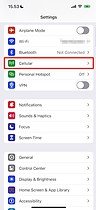
- Tournez le Basculer les données cellulaires désactivé.
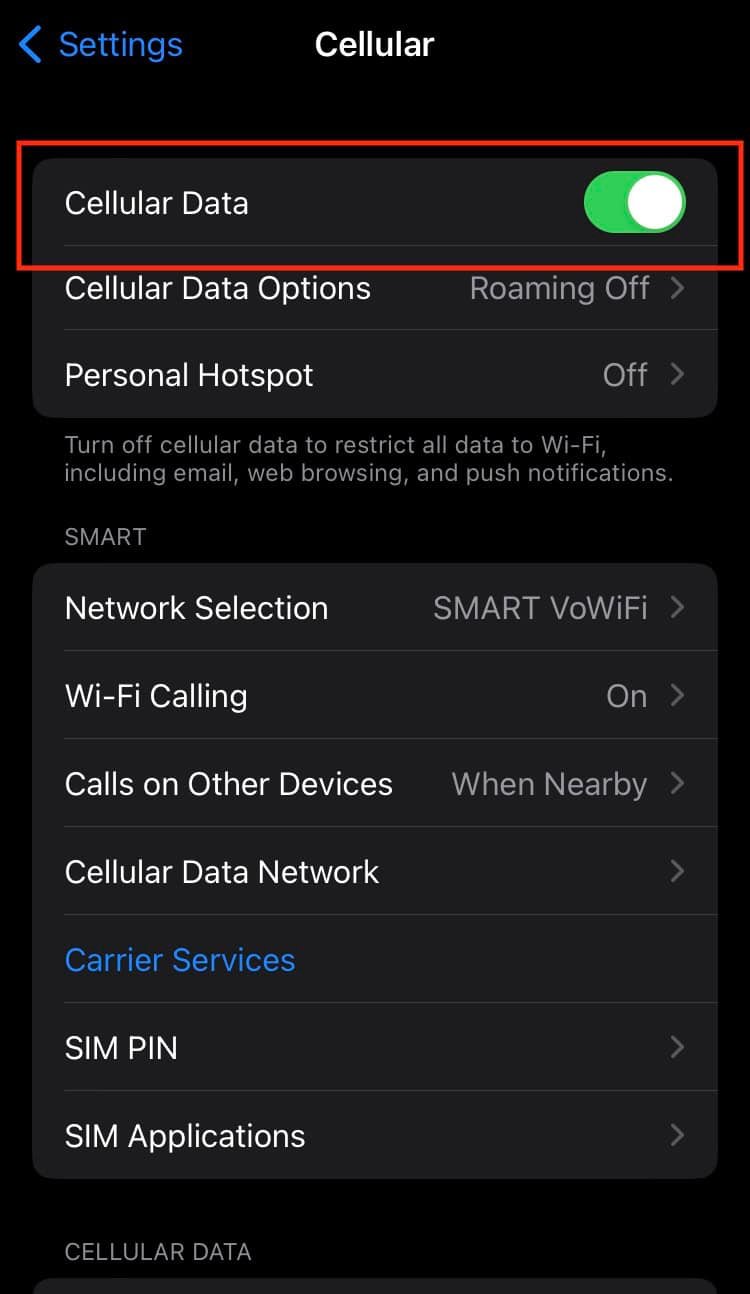
- Appuyez à nouveau sur la bascule pour l’activer.
2. Activer et désactiver le mode avion
Si vous avez récemment activé le mode avion, il se peut qu’un problème empêche votre iPhone de restaurer ses fonctionnalités même si vous avez désactivé la fonctionnalité. Suivez ces étapes :
- Faites défiler vers le bas depuis le coin supérieur droit de l’écran de votre iPhone pour ouvrir le Centre de contrôle.
- Appuyez sur le Icône du mode avion pour l’allumer.
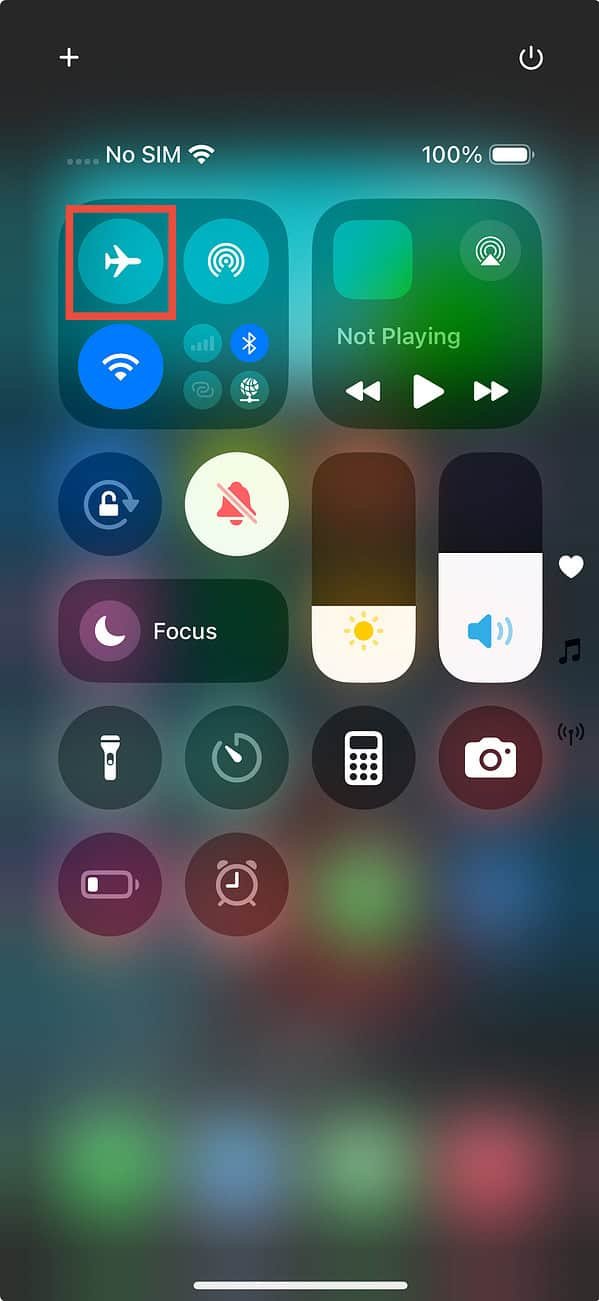
- Attendez quelques secondes, puis appuyez à nouveau sur l’icône pour éteindre Mode avion. Cela réinitialisera la connexion de votre iPhone au réseau cellulaire.
3. Activez l’itinérance des données
Si vous vous trouvez dans une région non couverte par le réseau de votre opérateur, vous devrez activer l’itinérance des données pour que vos applications fonctionnent avec vos données cellulaires. Pour ce faire :
- Ouvrez le Application Paramètres > Cellulaire.
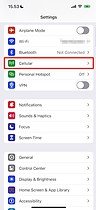
- Robinet Options de données cellulaires.
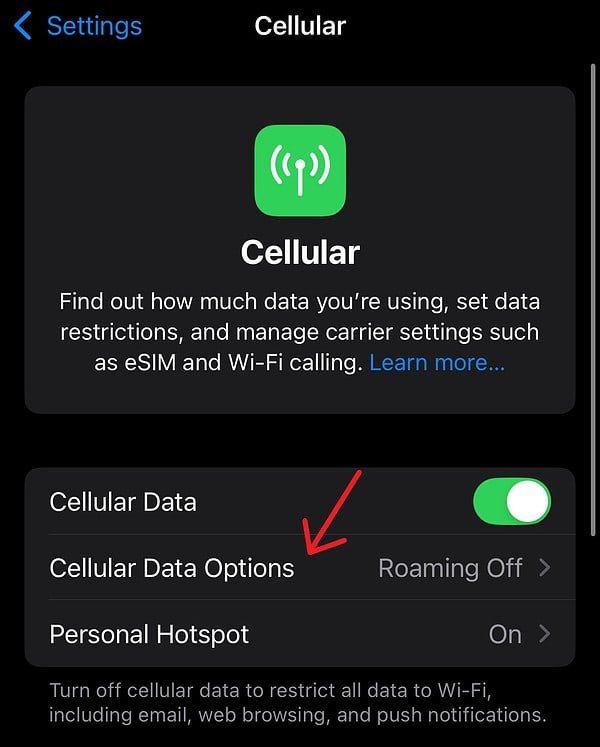
- Appuyez sur le Basculer l’itinérance des données pour l’allumer.
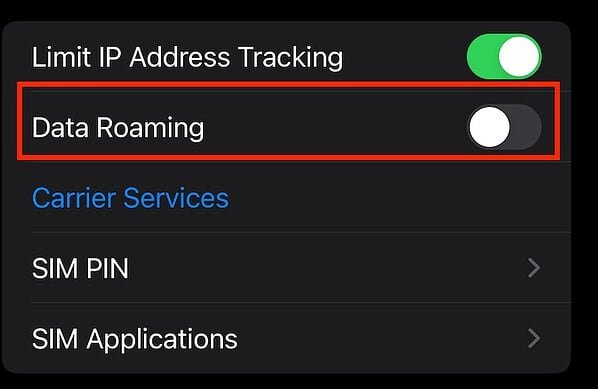
4. Assurez-vous que votre iPhone dispose d’une couverture cellulaire
L’une des raisons pour lesquelles vos applications peuvent ne pas fonctionner avec les données cellulaires est que vous n’obtenez pas la puissance du signal nécessaire. Le moyen le plus simple de vérifier si tel est le cas est d’ouvrir le Centre de contrôle pour vérifier le nombre de barres dont vous disposez pour la réception cellulaire. Si vous n’en voyez qu’un ou aucun, vos données cellulaires risquent de ne pas fonctionner correctement, voire pas du tout.
Dans des moments comme celui-ci, essayez de vous déplacer vers un autre endroit de votre maison, comme près d’une porte ou d’une fenêtre, où le signal pourrait être plus fort. Cependant, si vous voyagez dans une région éloignée, vous ne bénéficierez peut-être d’aucune couverture cellulaire.
5. Vérifiez l’état de votre forfait de données
Avant de passer aux solutions restantes, assurez-vous de disposer de suffisamment de données pour le jour, le mois ou le cycle de facturation. Je consulte généralement l’application officielle de mon opérateur ou j’appelle le service client pour connaître mon solde de données. Si vous avez des factures en attente, effacez-les immédiatement et votre connexion Internet devrait être rétablie assez rapidement.
6. Redémarrez votre iPhone
- Appuyez et maintenez le Pouvoir et Baisser/augmenter le volume simultanément pendant quelques secondes jusqu’à ce que l’écran de mise hors tension apparaisse.
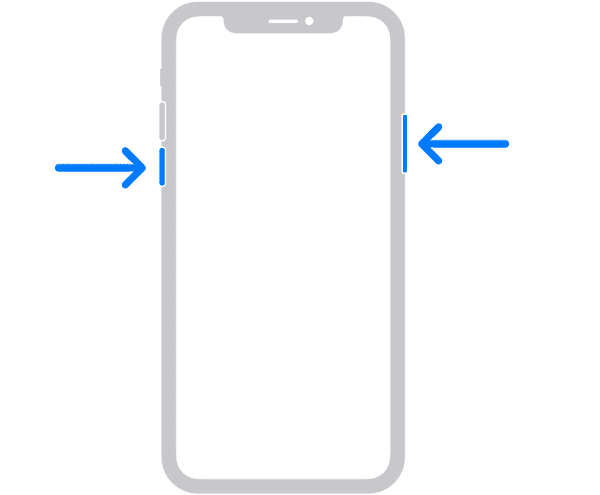
- Faites glisser le Faites glisser pour éteindre vers la droite pour éteindre votre téléphone. Attendez quelques secondes.
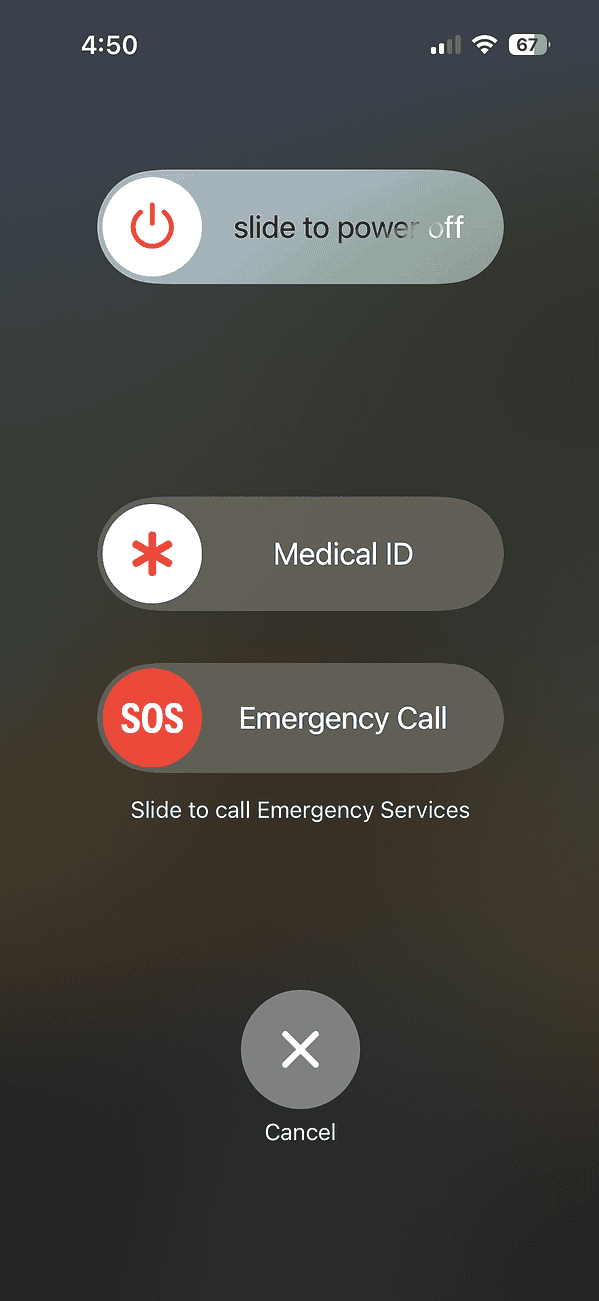
- Appuyez et maintenez le Pouvoir jusqu’à ce que le logo Apple apparaisse à l’écran.
7. Retirez la carte SIM et réinstallez-la
Si le problème persiste après avoir essayé les méthodes ci-dessus, je vous suggère de vérifier votre carte SIM pour vous assurer qu’elle est correctement insérée. Éjectez simplement le plateau SIM à l’aide d’une aiguille, inspectez la carte SIM pour déceler tout dommage et réinsérez-la soigneusement. Si cela ne fonctionne pas, essayez d’utiliser une autre carte SIM pour voir si le problème est lié à la carte elle-même.
8. Assurez-vous que les données cellulaires ne sont pas restreintes
S’il y a des troubles, comme une manifestation ou une manifestation violente, à proximité, les autorités locales peuvent temporairement fermer les services cellulaires dans votre région. Lorsque cela arrive, vous ne pouvez vraiment rien faire à part attendre que les choses se calment et que le service revienne.
J’ai également remarqué que dans des moments comme ceux-ci, le service client de mon opérateur est inondé d’appels, il est donc préférable de ne pas essayer de les joindre. Au lieu de cela, je me tiens au courant des nouvelles locales et j’attends que la crise passe.
9. Réinitialiser les paramètres réseau
- Aller à Paramètres > Général.
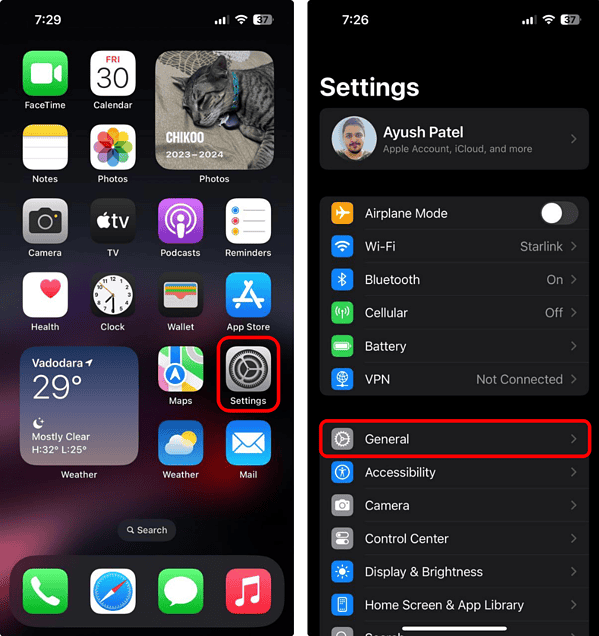
- Robinet Transférer ou réinitialiser l’iPhone > Réinitialiser.
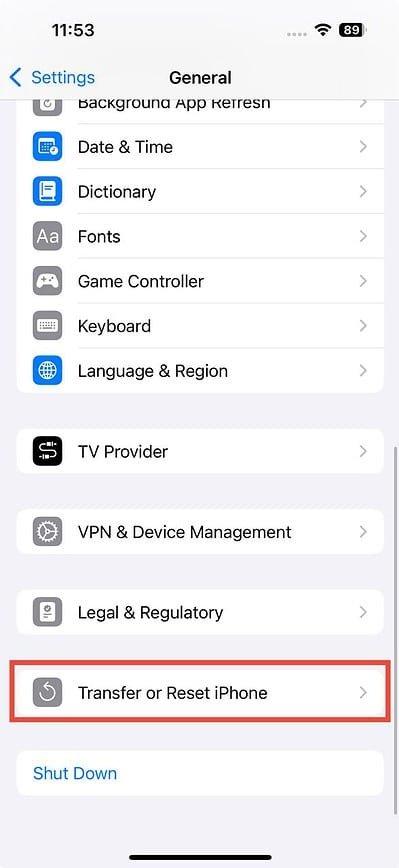
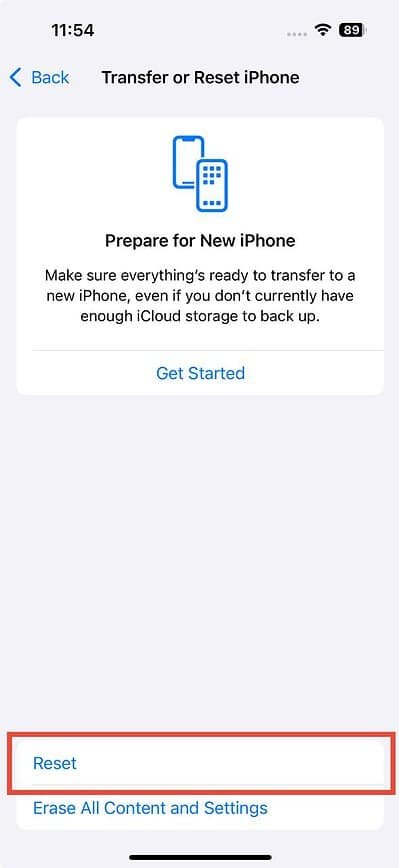
- Robinet Réinitialiser les paramètres réseau.
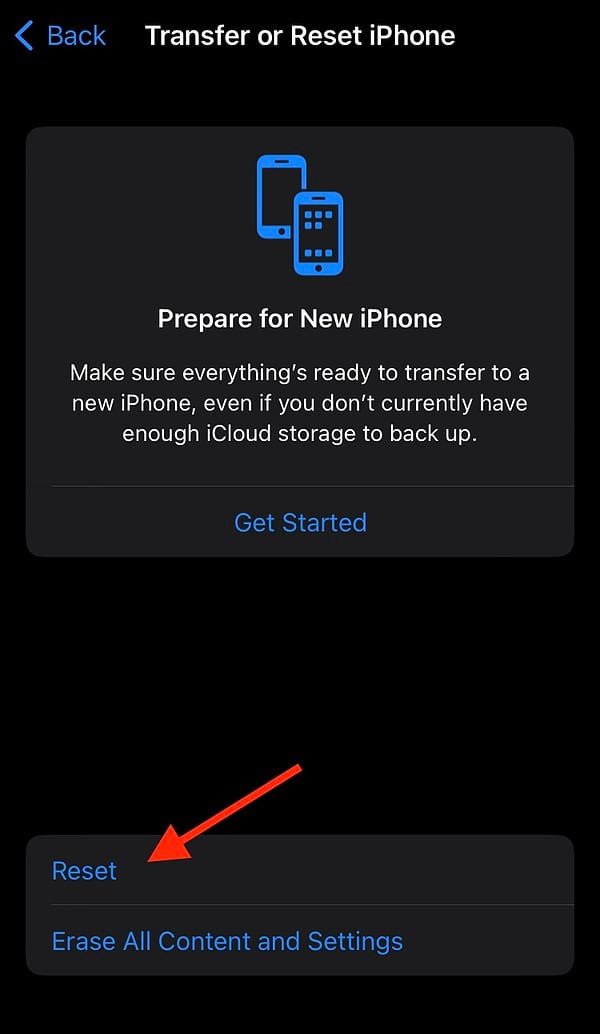
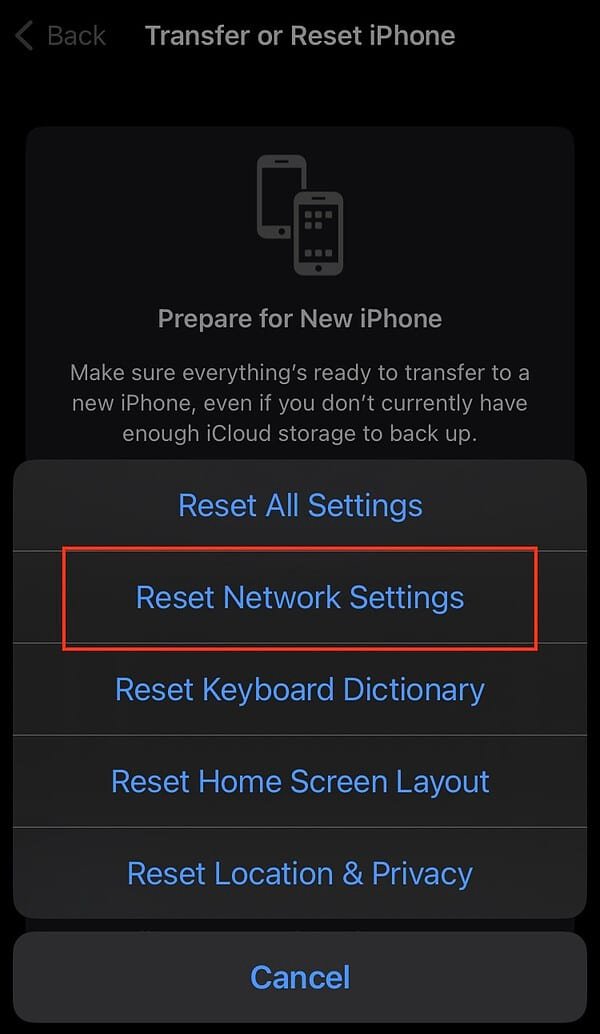
- Tapez votre mot de passe pour autoriser l’action.
- Robinet Réinitialiser les paramètres réseau dans la boîte de dialogue pour confirmer.
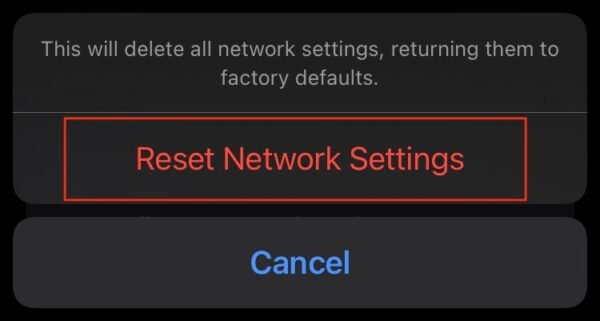
10. Vérifiez les mises à jour des opérateurs
Une mise à jour des paramètres de l’opérateur sur iPhone est un petit fichier provenant de votre fournisseur de téléphonie mobile. Il contribue à améliorer la connectivité et les performances du réseau. Ces mises à jour incluent généralement des modifications apportées aux paramètres réseau importants tels que l’APN (nom du point d’accès), la VoLTE (voix sur LTE) et les appels Wi-Fi.
Avec cette mise à jour, votre appareil se connecte plus efficacement au réseau de l’opérateur, afin que vous obteniez les meilleures performances possibles. Il peut également corriger les bugs qui empêchent les applications de fonctionner sur les données cellulaires dans iOS 18.
- Ouvrez le Application Paramètres et allez à Général.
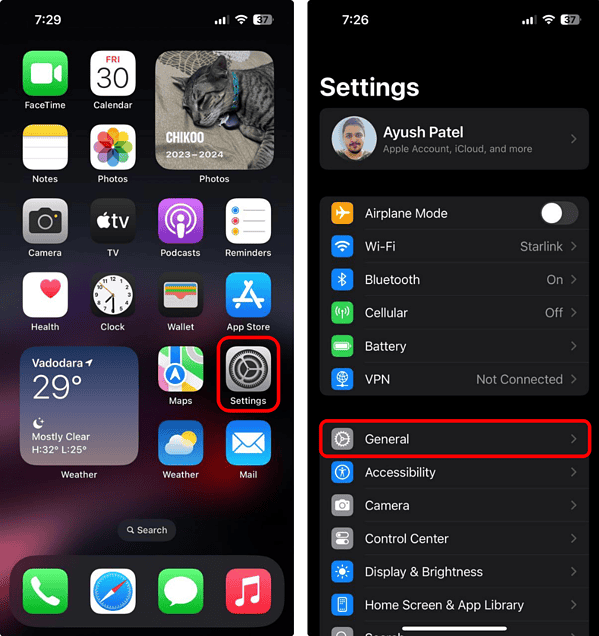
- Robinet À propos. Restez sur cet écran pendant quelques secondes.
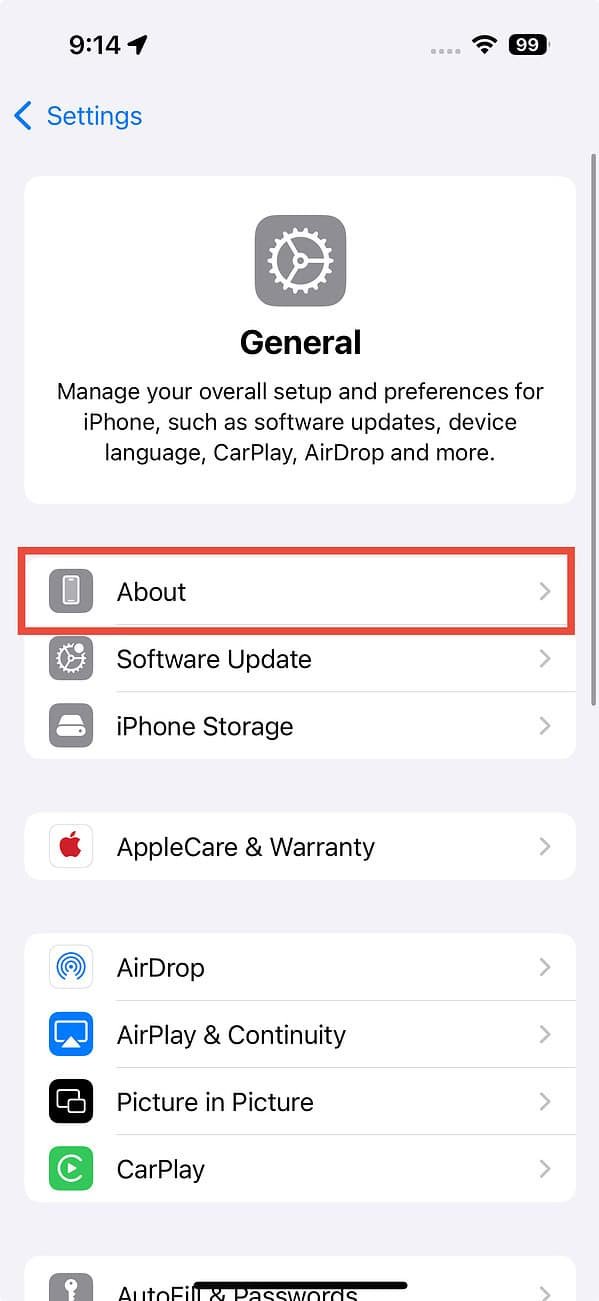
- Si une mise à jour des paramètres de l’opérateur est disponible, une fenêtre contextuelle apparaîtra vous demandant si vous souhaitez effectuer la mise à jour.













